Transfert d’appel sur Samsung Galaxy A72
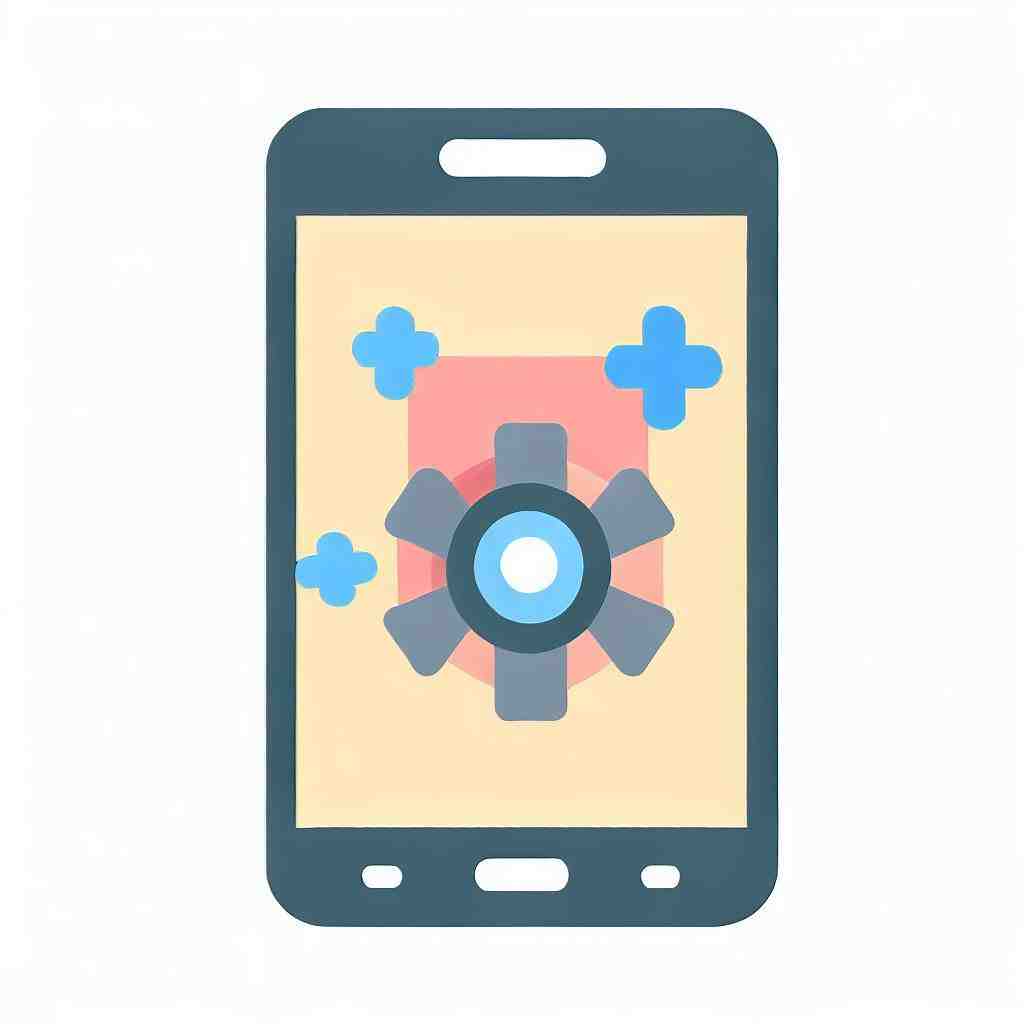
Transfert d’appel sur Samsung Galaxy A72
Un »Transfert d’appel » ou « renvoi d’appel » est une fonction au cours de laquelle un appel entrant sur votre téléphone est redirigé vers un autre numéro. C’est très pratique si vous attendez un appel important par exemple, mais vous savez déjà que vous ne serez pas disponible à ce moment-là.
De plus, il est même possible de faire l’inverse – rediriger des appels entrants de votre téléphone fixe vers le smartphone.
Voici, nous vous expliquons comment activer ou désactiver la fonction de transfert d’appel sur votre Samsung Galaxy A72.
Activer le transfert d’appel
- Cliquez sur le menu de votre Samsung Galaxy A72. Allez dans « Paramètres », puis cliquez sur « Appels ».
- Ensuite appuyez sur l’option « Paramètres supplémentaires » et après sur « Transfert d’appel ».
- Dans l’étape suivante, vous pouvez choisir parmi les options « Appel vocal » et « Appel visio ». Appuyez sur « Appel vocal » si vous souhaitez uniquement renvoyer les appels simples.
- Vous pouvez spécifier quand un renvoi d’appel devrait être effectué : toujours, uniquement lorsqu’il est occupé, lorsqu’il n’y a pas de réponse ou lorsque vous n’êtes pas joignable.
Appuyez sur l’une des options que vous souhaitez sélectionner et entrez le numéro auquel vous aimeriez transférer les appels entrants.
Désactiver le transfert d’appel
- Veuillez procéder comme précédemment pour activer la fonction : accédez à vos paramètres via le menu. Cliquez sur « Appels » > « Paramètres supplémentaires » > « Transfert d’appel ».
- Appuyez de nouveau sur « Appel vocal », puis sur l’option que vous souhaitez désactiver.
- Vous verrez alors le numéro vers lequel les appels entrants sont actuellement déviés.
Cliquez sur le bouton « Désactiver » qui se trouve en dessous.
- Par conséquent, vous recevrez vos appels comme avant.
Conclusion
En résumé, on peut dire que c’est facile d’effectuer un transfert d’appel est que la fonction est très pratique.
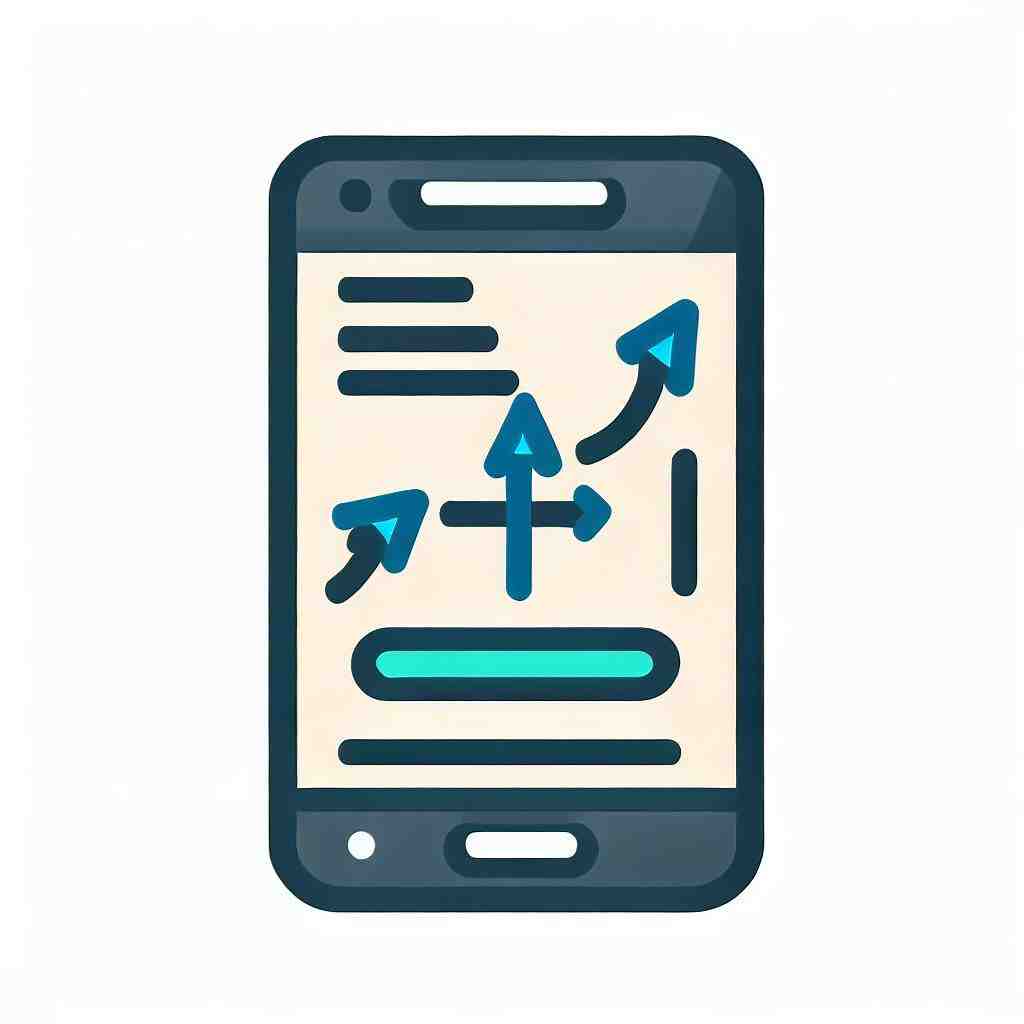
En fonction de l’opérateur de réseau, il se peut toutefois qu’un transfert d’appel soit payant. Adressez-vous donc à votre opérateur réseau pour vous informer si c’est bien le cas pour vous.
Nous espérons avoir pu vous transmettre tous les aspects importants concernant la question comment activer / désactiver le transfert d’appel sur Samsung Galaxy A72.

Comment faire un transfert d’appel d’un portable à un autre ?
Composez la séquence de touches suivante : * * 6 1 * saisissez le n° du téléphone qui recevra les appels, puis * 1 1 # Appuyez sur la touche d’appel ou téléphone vert pour appliquer.
Comment activer Transfert appel Samsung ?
Sur un smartphone Samsung pour activer ou désactiver le renvoi d’appels, il vous suffit d’ouvrir l’application “Téléphone”, de cliquer sur les 3 points en haut à droite puis sur “Paramètres”. Ensuite, vous devez appuyer sur “Plus de paramètres” puis “Transfert d’appel”.
Comment activer et désactiver le transfert d’appel ?
Service Code
—————————————————— ————————————–
Désactiver la déviation automatique de tous les appels ##21# et appuyez sur la touche d’appel
Comment activer l’option transfert d’appel ?
Activer le Transfert d’appel Composez * 2 1 * . Saisissez les dix chiffres du numéro vers lequel vous souhaitez transférer vos appels.
Terminez par la touche # .
Comment activer et désactiver transfert d’appel conditionnel Samsung activé
4 questions annexes
Comment transférer un appel vers un autre numéro Android ?
Pour transférer tous les appels d’une ligne (fixe ou mobile) vers une autre ligne (fixe ou mobile), tapez **21* suivi du numéro destinataire du renvoi et de la touche #, et terminez en pressant la touche d’appel pour appliquer le transfert.
Comment activer et désactiver le transfert d’appel fixe ?
– sur le poste à renvoyer : *21* numéro vers lequel renvoyer les appels #
– #21# pour désactiver le renvoi d’appel.
Comment activer et désactiver le transfert d’appel sur Android ?
Depuis l’application Téléphone, appuyez sur le bouton Menu du téléphone → Paramètres d’appel → Paramètres supplémentaires → Transfert d’appel → Appel Vocal. Redirigez les appels vers un numéro de votre choix. Toujours transférer : transfère tous les appels vers un numéro de votre choix.
Comment faire le transfert d’appel sur Android ?
Appuyez sur votre photo, puis sur Transfert d’appel. Dans l’écran Paramètres de transfert d’appel, appuyez sur Transfert d’appel, puis sélectionnez l’une des options suivantes : Appuyez sur Messagerie vocale pour que l’appel soit transféré vers votre messagerie vocale où vous pourrez le retrouver ultérieurement.
Vous pouvez également consulter nos autres articles :
- Comment localiser Samsung Galaxy A72
- Comment débloquer votre Samsung Galaxy A72
- Comment enlever la vibration sur Samsung Galaxy A72
